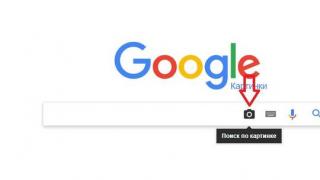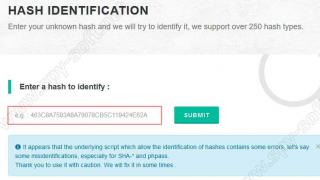Program za pronalaženje duplikata najčešće je potreban korisnicima koji na disk čuvaju veliku količinu muzike, fotografija i dokumenata.
I, iako takve nepotrebne kopije možete izbrisati ručno, specijalizirane aplikacije mogu uštedjeti mnogo vremena.
Pogotovo ako se datoteke nalaze u različitim mapama ili u .
Takve duplikate možete tražiti pomoću univerzalnog softvera ili softvera dizajniranog za određenu vrstu podataka.
U prvom slučaju se povećava brzina pretraživanja, u drugom se povećava vjerovatnoća pronalaska svih kopija.
sadržaj:Univerzalne aplikacije
Univerzalne aplikacije za pronalaženje kopija uglavnom rade na principu poređenja veličina datoteka.
A, budući da je vjerojatnost istog broja bajtova na različitim fotografijama praktički nula, identične vrijednosti smatraju se znakom duplikata.
Ponekad algoritam predviđa provjeru imena - također važan parametar za pretragu, pogotovo jer se isti podaci u većini slučajeva podudaraju i po imenu.
Prednosti programa su mogućnost pronalaženja datoteka bilo koje vrste uz njihovu pomoć i relativno velika brzina rada. Nedostatak: manja preciznost detekcije.
Tako, na primjer, nijedan od ovih uslužnih programa neće smatrati da je isti fajl sačuvan u različitim rezolucijama duplikat.
1. DupKiller
A među njegovim prednostima možemo napomenuti:
- jednostavnost podešavanja;
- postavljanje više kriterija pretraživanja;
- mogućnost ignorisanja nekih datoteka (sa određenom veličinom ili datumom kreiranja, kao i sistemskih ili skrivenih).
Važno: Ako se otkriju datoteke veličine nula, ne moraju se brisati. Ponekad to mogu biti informacije kreirane na drugom operativnom sistemu (na primjer, Linux).

Rice. 4. Program za optimizaciju sistema CCleaner također može tražiti duple datoteke.
5.AllDup
Među prednostima drugog programa, AllDup, možemo primijetiti podršku za bilo koji moderni Windows operativni sistem - od XP do 10.
U isto vrijeme, pretraga se vrši unutar skrivenih mapa, pa čak i u arhivama.
Iako se poređenje informacija po zadanim postavkama događa prema nazivima datoteka, stoga je preporučljivo odmah promijeniti postavke.
Ali tokom procesa pretraživanja, svaki pronađeni duplikat može se pregledati bez zatvaranja aplikacije.
A ako se pronađe kopija, možete je ne samo izbrisati, već i preimenovati ili premjestiti na drugu lokaciju.
Dodatne pogodnosti aplikacije uključuju potpuno besplatan rad za bilo koji vremenski period.
Osim toga, proizvođač proizvodi i prijenosnu verziju kako bi tražio kopije na onim računalima na kojima je zabranjena instalacija softvera treće strane (na primjer, na radnom PC-u).

Rice. 5. Potražite datoteke koristeći prijenosnu verziju AllDup-a.
6. DupeGuru
Još jedna korisna aplikacija koja traži duplikate sa bilo kojom ekstenzijom je DupeGuru.
Jedini nedostatak mu je nedostatak novih verzija za Windows (iako se ažuriranja za MacOS pojavljuju redovno).
Međutim, čak i relativno zastarjeli uslužni program dobro se nosi sa svojim zadacima kada radi u novijim operativnim sistemima.
Uz njegovu pomoć, čak se i sistemske datoteke lako otkrivaju, a meni je intuitivan i na ruskom jeziku.

Rice. 6. Otkrivanje kopija pomoću uslužnog programa DupeGuru.
Važno je napomenuti da je, pored uobičajene univerzalne opcije, proizvodna kompanija kreirala uslužni program za traženje datoteka određene vrste.
Postoji posebna verzija za slike i druga za muziku.
I, ako trebate očistiti svoj računar ne samo od dokumenata i sistemskih datoteka (koje, usput rečeno, morate vrlo pažljivo izbrisati - ponekad je čak vrijedno ostaviti i "dodatnu" kopiju umjesto da ometate funkcionalnost sistema), vrijedi preuzimanje i ovih aplikacija.
7. Duplicate Cleaner Besplatno
Duplicate Cleaner Free, uslužni program za otkrivanje kopija bilo koje datoteke, ima sljedeće karakteristike:
- filtriranje podataka po ekstenzijama;
- ruski jezik interfejsa;
- mogućnost besplatnog korišćenja;
- velika brzina.
Njegovi nedostaci uključuju manja ograničenja pri traženju slika (za to se preporučuje kupovina plaćene verzije) i ne sasvim tačan prijevod pojedinih elemenata menija.
Međutim, zbog svoje učinkovitosti i jednostavnosti korištenja, aplikacija uživa određenu popularnost.

Rice. 7. Pronađite duplikate pomoću uslužnog programa Duplicate Cleaner Free.
Pronalaženje duplikata audio datoteka
Ako rezultati pretrage za duplikate nisu zadovoljavajući za korisnika, možete razmotriti opciju dizajniranu za određene datoteke. Na primjer, za akumulirane na disku.
Ova potreba se često javlja prilikom preuzimanja nekoliko albuma i kolekcija istog izvođača odjednom – često iste pjesme završe u različitim folderima.
Mogu imati slične veličine i razlikovati se, uglavnom, samo po nazivima. Posebno za to postoje uslužni programi za traženje sličnih melodija.
8.Music Duplicate Remover
Među karakteristikama programa Music Duplicate Remover su relativno brza pretraga i dobra efikasnost.
Zapravo, ova aplikacija "sluša" kompoziciju i upoređuje je s drugim audio datotekama.
U isto vrijeme, naravno, njegovo vrijeme rada je duže nego kod univerzalnih komunalnih usluga.
Međutim, količina podataka koju program provjerava obično je desetine puta manja, tako da prosječno trajanje skeniranja rijetko prelazi nekoliko sati.

Rice. 8. Detekcija kopija muzičkih i audio datoteka po albumu.
9.Audio Comparer

Istovremeno, analiza fotografija traje duže u odnosu na traženje datoteka bilo koje ekstenzije, ali rezultat je vrijedan toga.
Slike se otkrivaju čak i kada postoji nekoliko duplikata iste slike na disku, ali s različitim rezolucijama i, shodno tome, veličinama.
Osim toga, radi povećanja efikasnosti, skeniraju se datoteke sa bilo kojim grafičkim ekstenzijama - od do .png.

Rice. 11. Potražite slike koristeći drugu verziju DupeGuru-a.
12. ImageDupeless
Štaviše, distribuira se besplatno i ima ruski interfejs. I proizvođač povremeno objavljuje ažuriranja za njega, povećavajući efikasnost pretraživanja slika.

Rice. 12. Moderan interfejs aplikacije ImageDupeless.
13. Image Comparer
Prednosti aplikacije Image Comparer, pored jednostavnog interfejsa, uključuju prisustvo korak-po-korak čarobnjaka koji vam omogućava da naučite kako brzo i efikasno pretraživati slike.
Ova karakteristika razlikuje ovaj uslužni program od većine drugih, za rad s kojima ćete morati čitati datoteke pomoći koje nisu uvijek ispravno prevedene (a ponekad čak i samo na engleskom).
U stvari, aplikacija je još jedna verzija Audio Comparera, a također se distribuira pod „shareware“ licencom - to jest, korisnik će morati platiti za određene funkcije.

Rice. 13. Aplikacija Image Comparer je dobar način da pronađete duple slike.
Često pohranjujemo slične fotografije, neuspješne snimke ili imamo identične slike u različitim mapama na našem tvrdom disku. Što je osoba više zainteresirana za fotografije, to se više takvih datoteka može pohraniti na računaru, zauzimajući slobodan prostor. Da biste pronašli identične fotografije na vašem računaru, obratite se za pomoć programima trećih strana.
Koje su iste fotografije?
Pogledajmo koje se duplikate fotografija obično čuvaju na računaru:
- Potpuno identični fajlovi:
U pravilu se formiraju pri kopiranju istih fascikli sa fotografijama na različita mjesta radi čuvanja. - Fotografije sa istim nazivima fajlova:
može se pojaviti ako koristite različite kamere iste marke. U suštini to nisu iste fotografije, ali se mogu slučajno izbrisati kada se vizuelno uporede nazivi datoteka bez pregleda njihovog sadržaja. - Loši udarci:
Nestankom filma za fotografije iz masovne cirkulacije, više nije bilo potrebe da se kontroliše broj snimljenih kadrova. Što je, pak, omogućilo da se napravi onoliko fotografija koliko je potrebno, a zatim se odaberu najuspješnije. Neuspješni snimci često su vizualno vrlo slični uspješnim, s izuzetkom sitnica: trepćuća osoba, zamagljen kadar, slučajni predmet u polju za gađanje. - Izmijenjene fotografije:
smanjene ili uvećane kopije, fotografije sa dodanim natpisima, izrezane u uređivaču slika.
Pogledajmo dva popularna programa za pronalaženje duplikata slika i uporedimo njihove mogućnosti. Da biste to učinili, snimite fotografiju poznate mačke, napravite nekoliko njezinih kopija s različitim promjenama i stavite sve datoteke u jednu mapu.

Metoda 1: Sjajan pronalazač duplikata fotografija
Besplatan program koji ne zahtijeva instalaciju. Zahvaljujući jednostavnom interfejsu, omogućava vam da brzo proverite da li u fasciklima nema duplikata. Ne postoji ruski jezik.

Preuzmite Awesome Duplicate Photo Finder
- Pokrenimo program.

- Odaberite folder za pretraživanje klikom na «+» .

- Nakon pritiska na dugme "Pokreni pretragu" dobijamo tabelu sa rezultatima i prozor za poređenje za dva izabrana fajla.

Program pokazuje postotak sličnosti između dvije slike i nudi tri opcije za rješavanje svake od njih:
- Pokret— Move;
- Pregledaj— Prikažite odabranu datoteku u folderu;
- Izbriši- Izbriši.
Metod 2: AntiDupl.NET
Besplatan program otvorenog koda sa podrškom za ruski jezik. Pokažimo njegove mogućnosti na iste četiri fotografije.

Preuzmite AntiDupl.NET
- Pokrenimo program.

- Za početak pretraživanja kliknite "Traži" i biraj "Putevi".

- Dodajte fascikle u kojima će se izvršiti pretraga i kliknite "UREDU".

- Počinjemo pretragu u odabranim folderima klikom "Traži" i onda "Za početak pretraživanja".

- Nakon što je pretraga završena, glavni prozor prikazuje poređenje dvije slike u tabeli pronađenih podudaranja.
Program je uspio pronaći duplikat fotografije i u koloni preporuka savjetuje brisanje jedne od datoteka.

U ovom slučaju, aplikacija je pronašla dvije slične slike i pokazuje njihove razlike označavajući ih crvenom bojom u njihovim svojstvima (veličina datoteke, veličina slike, nivo kompresije, stepen zamućenja).

Zaključak
Razlika između rada ova dva programa je minimalna, ali za neke korisnike prisustvo ruskog sučelja je glavna prednost.
Program za pronalaženje duplikata najčešće je potreban korisnicima koji na disk čuvaju veliku količinu muzike, fotografija i dokumenata.
I, iako takve nepotrebne kopije možete izbrisati ručno, specijalizirane aplikacije mogu uštedjeti mnogo vremena.
Pogotovo ako se datoteke nalaze u različitim mapama ili skrivenim direktorijima. Takve duplikate možete tražiti pomoću univerzalnog softvera ili softvera dizajniranog za određenu vrstu podataka.
U prvom slučaju se povećava brzina pretraživanja, u drugom se povećava vjerovatnoća pronalaska svih kopija.
Univerzalne aplikacije
Univerzalne aplikacije za pronalaženje kopija uglavnom rade na principu poređenja veličina datoteka. A, budući da je vjerojatnost istog broja bajtova na različitim fotografijama praktički nula, identične vrijednosti smatraju se znakom duplikata.
Ponekad algoritam predviđa provjeru imena - također važan parametar za pretragu, pogotovo jer se isti podaci u većini slučajeva podudaraju i po imenu.
Prednosti programa su mogućnost pronalaženja datoteka bilo koje vrste uz njihovu pomoć i relativno velika brzina rada. Nedostatak: manja preciznost detekcije. Na primjer, nijedan od ovih uslužnih programa neće smatrati da je ista fotografija sačuvana u različitim rezolucijama duplikat.
1. DupKiller
Aplikacija, koja vam omogućuje pretraživanje datoteka s gotovo svim ekstenzijama, može se besplatno preuzeti na službenoj web stranici njenog proizvođača.
Među razlikama programa su interfejs na ruskom jeziku, brz rad i veliki broj podešavanja.
Pomoću DupKiller-a možete upoređivati datoteke po veličini, datumu i sadržaju (posljednja funkcija je podržana samo za određene tipove).
Rice. 1. Prozor programa DupKiller.
2. Duplikat Finder
Aplikacija Duplicate Finder vam omogućava ne samo da pretražujete duple datoteke s različitim ekstenzijama, već i da ih sortirate.
Radi praktičnosti korisnika, postavke uslužnog programa vam omogućavaju pretraživanje po veličini, kontrolnim zbrojima i nazivu.
Osim toga, može se koristiti za brisanje praznih mapa i "nula" datoteka. Među nedostacima se može navesti samo nedostatak podrške za ruski jezik.
Rice. 2. Rezultat aplikacije Duplicate Finder.
3. Glary Utilities
Program nije jedan uslužni program, već nekoliko odjednom - za popravljanje registra, za čišćenje diska, pa čak i za upravljanje sigurnošću.
Jedna od aplikacija u setu vam omogućava da tražite duple datoteke. Među prednostima uslužnog programa je ruski interfejs.
Nedostaci uključuju određeno usporavanje računara pri korištenju aplikacije.
Rice. 3. Uslužni program za pretraživanje duplikata uključen u paket Glary Utilities.
Kako povećati FPS u igricama: na sve moguće načine u 2017
4. CCleaner
Glavni zadatak multifunkcionalnog programa CCleaner je čišćenje tvrdog diska računala (kao i tableta i pametnih telefona, jer aplikacija ima i verzije za Android). A među njegovim prednostima možemo napomenuti:
- jednostavnost podešavanja;
- postavljanje više kriterija pretraživanja;
- mogućnost ignorisanja nekih datoteka (sa određenom veličinom ili datumom kreiranja, kao i sistemskih ili skrivenih).
Važno: Ako se otkriju datoteke veličine nula, ne moraju se brisati. Ponekad to mogu biti informacije kreirane na drugom operativnom sistemu (na primjer, Linux).
Rice. 4. Program za optimizaciju sistema CCleaner također može tražiti duple datoteke.
5.AllDup
Među prednostima drugog programa, AllDup, možemo primijetiti podršku za bilo koji moderni Windows operativni sistem - od XP do 10. U isto vrijeme, pretraga se vrši unutar skrivenih mapa, pa čak i u arhivama.
Iako se poređenje informacija po zadanim postavkama događa prema nazivima datoteka, stoga je preporučljivo odmah promijeniti postavke. Ali tokom procesa pretraživanja, svaki pronađeni duplikat može se pregledati bez zatvaranja aplikacije.
A ako se pronađe kopija, možete je ne samo izbrisati, već i preimenovati ili premjestiti na drugu lokaciju. Dodatne prednosti aplikacije uključuju meni na ruskom jeziku i potpuno besplatan rad u bilo kojem vremenskom periodu.
Osim toga, proizvođač proizvodi i prijenosnu verziju kako bi tražio kopije na onim računalima na kojima je zabranjena instalacija softvera treće strane (na primjer, na radnom PC-u).
Rice. 5. Potražite datoteke koristeći prijenosnu verziju AllDup-a.
6. DupeGuru
Još jedna korisna aplikacija koja traži duplikate sa bilo kojom ekstenzijom je DupeGuru. Jedini nedostatak mu je nedostatak novih verzija za Windows (iako se ažuriranja za Linux i MacOS redovno pojavljuju).
Međutim, čak i relativno zastarjeli uslužni program za Windows 7 dobro se nosi sa svojim zadacima kada radi u novijim operativnim sistemima. Uz njegovu pomoć, čak se i sistemske datoteke lako otkrivaju, a meni je intuitivan i na ruskom jeziku.
Rice. 6. Otkrivanje kopija pomoću uslužnog programa DupeGuru.
Važno je napomenuti da je, pored uobičajene univerzalne opcije, proizvodna kompanija kreirala uslužni program za traženje datoteka određene vrste. Postoji posebna verzija za slike i druga za muziku.
I, ako trebate očistiti svoj računar ne samo od dokumenata i sistemskih datoteka (koje, usput rečeno, morate vrlo pažljivo izbrisati - ponekad je čak vrijedno ostaviti i "dodatnu" kopiju umjesto da ometate funkcionalnost sistema), vrijedi preuzimanje i ovih aplikacija.
7. Duplicate Cleaner Besplatno
Duplicate Cleaner Free, uslužni program za otkrivanje kopija bilo koje datoteke, ima sljedeće karakteristike:
- filtriranje podataka po ekstenzijama;
- ruski jezik interfejsa;
- mogućnost besplatnog korišćenja;
- velika brzina.
Njegovi nedostaci uključuju manja ograničenja pri traženju slika (za to se preporučuje kupovina plaćene verzije) i ne sasvim tačan prijevod pojedinih elemenata menija s engleskog. Međutim, zbog svoje učinkovitosti i jednostavnosti korištenja, aplikacija uživa određenu popularnost.
Rice. 7. Pronađite duplikate pomoću uslužnog programa Duplicate Cleaner Free.
Pronalaženje duplikata audio datoteka
Ako rezultati pretrage za duplikate nisu zadovoljavajući za korisnika, možete razmotriti opciju dizajniranu za određene datoteke. Na primjer, za muziku akumuliranu na disku.
Ova potreba se često javlja prilikom preuzimanja nekoliko albuma i kolekcija istog izvođača odjednom – često iste pjesme završe u različitim folderima.
Mogu imati slične veličine i razlikovati se, uglavnom, samo po nazivima. Posebno za to postoje uslužni programi za traženje sličnih melodija.
8.Music Duplicate Remover
Među karakteristikama programa Music Duplicate Remover su relativno brza pretraga i dobra efikasnost. Zapravo, ova aplikacija "sluša" kompoziciju i upoređuje je s drugim audio datotekama.
U isto vrijeme, naravno, njegovo vrijeme rada je duže nego kod univerzalnih komunalnih usluga. Međutim, količina podataka koju program provjerava obično je desetine puta manja, tako da prosječno trajanje skeniranja rijetko prelazi nekoliko sati.
Rice. 8. Detekcija kopija muzičkih i audio datoteka po albumu.
9.Audio Comparer
Među prednostima uslužnog programa Audio Comparer su veoma jednostavan meni i brza pretraga kopija muzike. Dakle, među nekoliko hiljada audio datoteka, ona pronalazi kopije i duplikate (naravno, ako su dostupni) za samo 1-2 sata.
U ovom slučaju za detekciju nije bitna ni veličina trake ni njen bitrate (bit rate, odnosno kvalitet zvuka, promjena koja dovodi do različite količine podataka za isto trajanje melodije).
Rice. 9. Pronađite duplikate koristeći Audio Comparer.
10. DupeGuru Music Edition
Aplikacija je jedna od dodatnih verzija besplatnog uslužnog programa DupeGuru. Njegova radna brzina je manja od one u univerzalnoj verziji, ali je vjerojatnost otkrivanja duplikata audio datoteke nekoliko puta veća.
Principi rada i interfejs gotovo u potpunosti ponavljaju osnovni program, a jedna od glavnih prednosti je što Music Edition smatra da je muzika sa najboljim bitrate-om „original“. To znači da brisanje duplikata neće dovesti do gubitka kvalitetnijih audio datoteka.
Rice. 10. DupeGuru verzija za pronalaženje duplicirane muzike.
Pronalaženje kopija fotografija i drugih slika
Isto tako često, korisnik će možda morati ukloniti duple slike. Pogotovo ako na tvrdom disku postoji nekoliko kolekcija ličnih fotografija, sortiranih po datumu ili lokaciji snimanja.
Uz pomoć specijalnog softvera, nepotrebne fotografije i slike će biti otkrivene i uništene, a na HDD-u (SDD, fleš ili drugi disk) biće više prostora.
11. DupeGuru Picture Edition
Aplikacija za pronalaženje identičnih slika još je jedna verzija uslužnog programa DupeGuru, koji se također može (pa čak i poželjno) preuzeti čak i ako postoji univerzalna verzija. Istovremeno, analiza fotografija traje duže u odnosu na traženje datoteka bilo koje ekstenzije, ali rezultat je vrijedan toga.
Slike se otkrivaju čak i kada postoji nekoliko duplikata iste slike na disku, ali s različitim rezolucijama i, shodno tome, veličinama. Osim toga, radi povećanja efikasnosti, provjeravaju se datoteke sa bilo kojim grafičkim ekstenzijama – od .jpg do .png.
Rice. 11. Potražite slike koristeći drugu verziju DupeGuru-a.
12. ImageDupeless
Program ImageDupeless karakterizira velika brzina i mala veličina, što može biti važno kada se koristi, na primjer, za preuzimanje 2G mobilnog interneta.
Štaviše, distribuira se besplatno i ima ruski interfejs. I proizvođač povremeno objavljuje ažuriranja za njega, povećavajući efikasnost pretraživanja slika.
Rice. 12. Moderan interfejs aplikacije ImageDupeless.
13. Image Comparer
Prednosti aplikacije Image Comparer, pored jednostavnog interfejsa, uključuju prisustvo korak-po-korak čarobnjaka koji vam omogućava da naučite kako brzo i efikasno pretraživati slike.
Ova karakteristika razlikuje ovaj uslužni program od većine drugih, za rad s kojima ćete morati čitati datoteke pomoći koje nisu uvijek ispravno prevedene (a ponekad čak i samo na engleskom).
U stvari, aplikacija je još jedna verzija Audio Comparera, a također se distribuira pod „shareware“ licencom - to jest, korisnik će morati platiti za određene funkcije.
Rice. 13. Aplikacija Image Comparer je dobar način da pronađete duple slike.
Pronalaženje kopija filmova i video zapisa
Pored muzike i slika, još jedna vrsta podataka za koje se duplikati posebno traže su video datoteke. Na kraju krajeva, ako imate 1–2 ili čak 4 terabajta prostora na tvrdom disku, čak i filmovi mogu biti „izgubljeni“ na njemu.
Ili kućni videozapisi distribuirani u različitim direktorijima. Možete uštedjeti prostor brisanjem kopija videozapisa pomoću specijaliziranih uslužnih programa, čiji je broj mnogo manji u odnosu na aplikacije za pretraživanje drugih datoteka.
14. Pretraga duplikata videa
Duplikat Video Search radi na osnovu upoređivanja bitrate-a, veličina i naslova.
Istovremeno se porede i različiti formati - .avi, .mpeg4, .mkv, itd. I rezultati su predstavljeni u obliku sličica sa karakteristikama fajlova.
Rice. 14. Rezultati pretrage video zapisa koristeći Duplicate Video Search.
15.Video Comparer
Aplikacija Video Comparer je vrlo efikasna. Međutim, ima značajan nedostatak za domaće korisnike - uslužni program je besplatan samo prvih 30 dana (nakon čega ćete morati ili kupiti punu verziju, ili temeljito očistiti registar i ponovo instalirati probnu verziju).
Osim toga, interfejs programa je samo engleski. Međutim, za one ljude koji stalno rade s videom na profesionalnom nivou, možda biste trebali razmisliti o kupovini aplikacije.
Štaviše, košta samo 20 eura za kućnu upotrebu i ima vrlo veliku brzinu - do 500 video zapisa bilo koje veličine se provjeri za 40 minuta.
Rice. 15. Otkrivanje duplikata video zapisa koristeći Video Comparer.
zaključci
Prednosti programa za traženje kopija fajlova su dovoljno ozbiljne da se barem jedan od njih može instalirati na svakom računaru.
Pogotovo ako korisnik stalno preuzima razne informacije s mreže. Koristeći uslužne programe koji otkrivaju duplikate, možete uštedjeti više od jednog sata svog vremena i nekoliko gigabajta prostora na disku.
Odličan besplatni program za pronalaženje duplikata (slike, fotografije, muzika, itd.).
Zamislimo ovu situaciju... Prije šest mjeseci ste kupili potpuno novi terabajtni hard disk. I tako, kada pokušate da preuzmete neki drugi film sa torrenta, računar vam kaže da je tako, ali nema više prostora na hard disku :). Noćna mora!!! Guard!!! Kako je moguće, bio je čitav terabajt :(((?!!
A cijeli problem može biti u činjenici da se previše duplih datoteka ili čak cijelih mapa nakupilo na novom tvrdom disku.
Ako počnete ručno da preturate po svom “blagu” preuzetom s interneta, možete potrošiti više od jednog dana da konačno pronađete dva identična instalatera istog programa ili nekoliko kopija iste pjesme!
Ali možete učiniti mnogo mudrije - uputite svoj računar da izvrši „pretragu duše“ i na osnovu rezultata ovog procesa odlučite šta treba baciti, a šta ostaviti.
Međutim, osnovna verzija Windows-a ne pruža funkciju za traženje kopija datoteka, tako da ćemo za ovu stvar morati koristiti softver treće strane. Jedno od najboljih besplatnih rješenja za ovu vrstu problema je program DupKiller.
Može učiniti gotovo sve što vam je potrebno za udobno i brzo pretraživanje dupliciranih datoteka, tako da se lako može natjecati s plaćenim aplikacijama, na primjer, Duplicate File Remover:
Poređenje programa DupKiller sa njegovim plaćenim analognim alatom za uklanjanje duplikata
Jedini veliki nedostatak DupKillera je nedostatak podrške za NTFS Hard Links. Odnosno, program ne može kreirati veze do odabrane datoteke da bi radio s nekoliko zasebnih aplikacija (bez štete za potonje) :(.
Ako nećete preturati po fasciklama sa setup fajlovima raznih programa instaliranih na vašem računaru, onda je DupKiller samo alat koji će vam omogućiti da dovedete stvari u red na vašem hard disku.
Instaliranje DupKillera
Da bismo instalirali program, moramo, kao i uvijek, otvoriti preuzetu arhivu i pokrenuti instalacionu datoteku. U prvom prozoru koji se pojavi od nas će biti zatraženo da odaberemo jezik instalacije (izabramo, naravno, „ruski“), a onda se sve svodi na jednostavno prihvatanje licencnih ugovora i potvrdu svih ponuda :). Kada se instalacija završi, vidjet ćemo radni prozor DupKiller-a:
![]()
DupKiller Interface
Interfejs programa je prilično jednostavan i zgodan. Na vrhu vidimo standardnu traku menija koju ćemo teško koristiti, lijevo je panel sekcija, a desno je direktan radni prostor sa potrebnim dugmadima i opcijama.
Prilično velika prednost DupKillera je automatsko prebacivanje kartica na lijevom panelu korak po korak nakon što izvršite jednu ili drugu radnju. Tako je implementirano nešto poput čarobnjaka korak po korak za rad sa programom, što je nesumnjivo vrlo zgodno za korisnika koji nije upoznat sa novim sučeljem.
Prema zadanim postavkama, nakon pokretanja DupKillera, prelazimo na karticu "Diskovi". Ovdje možemo koristiti potvrdne okvire da označimo one odeljke koje treba skenirati radi duplikata.
Po prvi put vam savjetujem da izvršite potpuno skeniranje kako biste saznali pravu sliku onoga što se događa na cijelom vašem tvrdom disku, stoga nemojte zadržavati na ovoj kartici i kliknite na dugme “Skeniraj”.
Nakon pokretanja procesa skeniranja tvrdog diska, automatski smo prebačeni na karticu "Statistika":

Ovdje je cijeli proces skeniranja tvrdog diska prikazan u vizualnom obliku. Osim prozora log datoteke u kojem se bilježi statistika rada DupKillera, neke informacije možemo dobiti iz statusne linije na samom dnu radnog prozora programa.
Prije svega, ovo je broj pronađenih datoteka. Dok smo u odjeljku statistike, možemo pauzirati ili potpuno otkazati proces skeniranja, ali u drugom slučaju morat ćemo započeti novu pretragu od samog početka.
Skeniranje neće trajati predugo (sve ovisi o veličini vašeg tvrdog diska). Na primjer, skenirao sam 80 gigabajta za nešto manje od tri minute :). Na kraju procesa traženja duplikata, odmah ćemo biti preusmjereni na posljednji odjeljak “Lista”:

Uklanjanje duplikata i drugih nepotrebnih fajlova
Zapravo, ovo je najvažniji prozor programa, pa pogledajmo ga detaljno. Prvo što vam savjetujem da učinite je da DupKiller proširite ili na cijeli ekran, ili da razvučete njegov prozor vodoravno tako da je zgodno vidjeti cijelu statusnu liniju na dnu.
Na njemu ćemo vidjeti broj duplikata, njihovu ukupnu veličinu, a pri odabiru duplikata za nemilosrdno uništavanje i ukupnu veličinu koja će se osloboditi nakon njihovog uklanjanja.
Sljedeći korak je sortiranje svih pronađenih duplikata prema količini prostora koji zauzimaju na tvrdom disku. Da biste to učinili, samo trebate kliknuti lijevom tipkom miša na natpis "Veličina" (četvrti stupac liste).
Nakon toga, sve datoteke će biti sortirane uzlaznim redoslijedom prema njihovim „apeticijama“ za prostorom na tvrdom disku. Odnosno, „najteži“ fajlovi će biti na kraju tabele, a najmanji će biti na vrhu (možete učiniti suprotno tako što ćete ponovo kliknuti na „Veličina“ i čekati da se sastavi nova lista).
Sada možete početi birati nepotrebne datoteke. U glavnoj listi su podijeljeni u grupe koje prikazuju duplikate iste datoteke u različitim folderima (naravno, uz njihovu naznaku).
Za neke vrste fajlova (tekstualne i grafičke, a kada je dodatak aktiviran, i audio) DupKiller ima funkciju pregleda. Odnosno, čim odaberete određenu datoteku, odmah se pojavljuje prozor u kojem možete vidjeti njegov sadržaj bez otvaranja.
Za male datoteke, korištenje ove funkcije izgleda prilično zgodno, ali velikim datotekama je potrebno dosta vremena da se otvore, što uvelike usporava i rad programa i sustava općenito.
Stoga vam savjetujem da deaktivirate ovu funkciju klikom na dugme „Onemogući pregled” (možete ga ponovo omogućiti klikom na dugme „Pregled” na traci sa alatkama iznad liste datoteka).
Kada se sve pripreme završe, sve što treba da uradimo je da označimo nepotrebne duple fajlove i kliknemo dugme „Izbriši izabrane datoteke“ na traci sa alatkama. To je to - riješili smo se viška balasta na hard disku i oslobodili prijeko potreban prostor za ponovno zatrpavanje :).
Kao što vidite, sve se pokazalo prilično jednostavno - uspjeli ste prvi put "osvojiti" impresivnu količinu prostora na tvrdom disku bez ikakvih dodatnih instalacija.
Međutim, DupKiller nikako nije lišen suptilnih postavki, već naprotiv, jednostavno je prepun njima. Kako ih budete razumjeli, otvarat će vam se sve više novih funkcija programa! Pogledajmo najvažnije od njih.
Dodatne funkcije
Dakle, DupKiller vam omogućava da skenirate ne samo cijeli tvrdi disk odjednom, već i pojedinačne mape:

Fajlovi i folderi
Da biste konfigurirali direktorije za provjeru duplikata datoteka, morate otići na karticu "Datoteke i mape". Ovdje postoje dva odjeljka.
U vrhu (“Pretraženi fajlovi”) možete odrediti koje tipove datoteka treba uporediti (sve su aktivirane po defaultu). A u donjem (“Pretražene mape”), prelaskom na način rada “Samo određene mape”, postavite listu mapa koje treba provjeriti za duplikate.
Fascikle se mogu dodati pomoću dugmeta „Dodaj“ ili jednostavnim povlačenjem i ispuštanjem, što ponekad može biti još praktičnija opcija.
Izuzeci
Sljedeća kartica - "Izuzeci" - omogućava nam, naprotiv, da navedemo ekstenzije datoteka i mape koje ne bi trebale biti uključene u proces skeniranja:

Postavke
Rad s ovom karticom je sličan prethodnom, tako da nećemo fokusirati našu pažnju na nju, već prelazimo na sljedeći odjeljak - "Postavke":

Ovdje se možete zabaviti! :) Ovdje možemo podesiti kriterije po kojima se fajlovi upoređuju, stepen sličnosti po kojem će se fajlovi smatrati istim, veličine obrađenih fajlova, kao i mnoge druge parametre.
Ako vam ove postavke nisu dovoljne, onda DupKiller ima i "Ostala podešavanja" :)

Ako su u prethodnom odjeljku postojali parametri koji se odnose direktno na proces skeniranja datoteka i mapa, onda se ove postavke više odnose na sučelje programa.
Ovdje možete postaviti prioritet procesa pretraživanja, promijeniti neke parametre za prikaz liste dupliranih datoteka, a također raditi na spremanju i vraćanju postavki. Što se ovog drugog tiče, postoji mala tajna ;).
DupKiller se može natjerati da radi u prijenosnom načinu (sa fleš diska ili diska). Da biste to uradili, morate aktivirati stavku "Sačuvaj postavke" u meniju "Datoteka" i sačuvati datoteku sa parametrima programa u fascikli u kojoj je DupKiller instaliran (podrazumevano C:\Program Files\DupKiller). Sada ostaje samo da kopirate gornji folder na prenosivi medij i gotovi ste ;).
Posljednja grupa programskih postavki odnosi se na parametre "Delete" datoteka:

Ovdje su sve postavke krajnje jasne, tako da se ne fokusiramo na njih, već razmatramo globalne prednosti i nedostatke DupKillera.
Prednosti i mane DupKillera
- poređenje datoteka bajt po bajt;
- funkcija pregleda datoteke;
- fleksibilne postavke skeniranja;
- funkcija automatskog odabira datoteke;
- mogućnost korištenja kao prenosive aplikacije.
- Ne postoji način da se kreiraju čvrste veze do datoteka.
zaključci
Kao što vidite, DupKiller praktično nema nedostataka, pa se može preporučiti kao idealan besplatni program za rat sa klonovima fajlova na vašem hard disku! Sretno i neka SILA bude sa vama!!! :)
P.S. Daje se dopuštenje za slobodno kopiranje i citiranje ovog članka, pod uvjetom da je naznačena otvorena aktivna veza do izvora i da se sačuva autorstvo Ruslana Tertyshnyja.